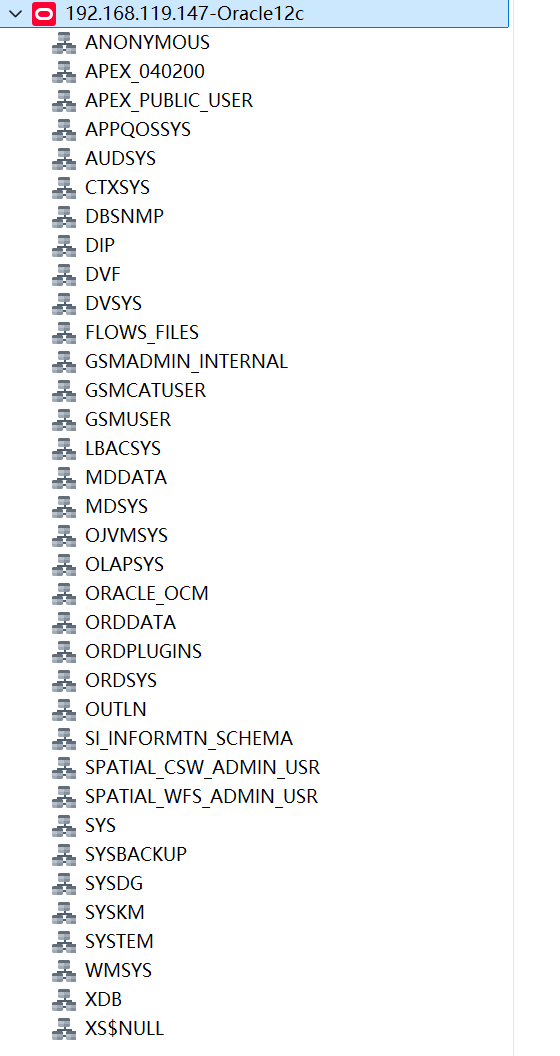零、文章目录
Oracle02-安装
1、Windows Server2022安装Oracle11g
(1)下载
- 百度网盘地址: https://pan.baidu.com/s/15MBkMt1ldbSFm4L74h7Myg?pwd=8888
- 下载完成两个压缩包解压放在一起
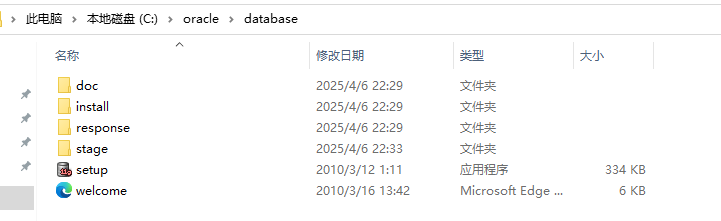
(2)安装
- 双击 setup 文件安装 Oracle,会报一个错误信息,说环境不满足最低要求,原因是 Windows Server 2022 系统是在 Oracle11g 发行之后发行的系统版本,oracle 的支持系统清单里面没有这个系统,点击是继续即可。
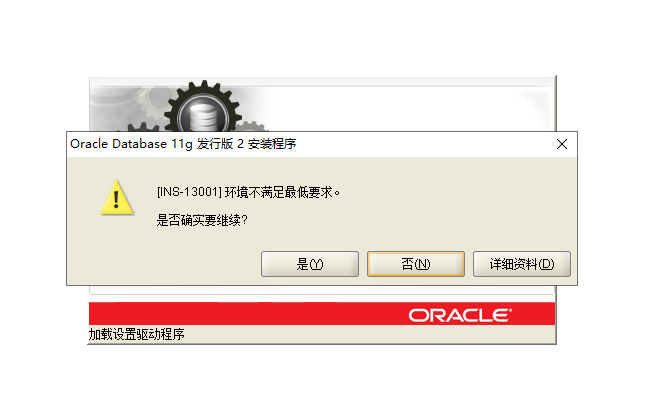
- 填写电子邮件,输入 Oracle 口令:123456,这里的口令就是管理员密码
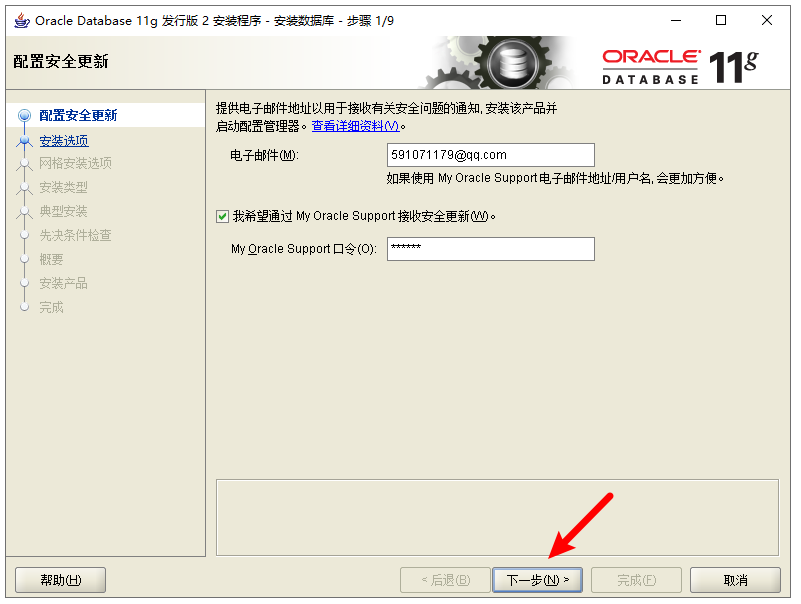
- 选择创建和配置数据库
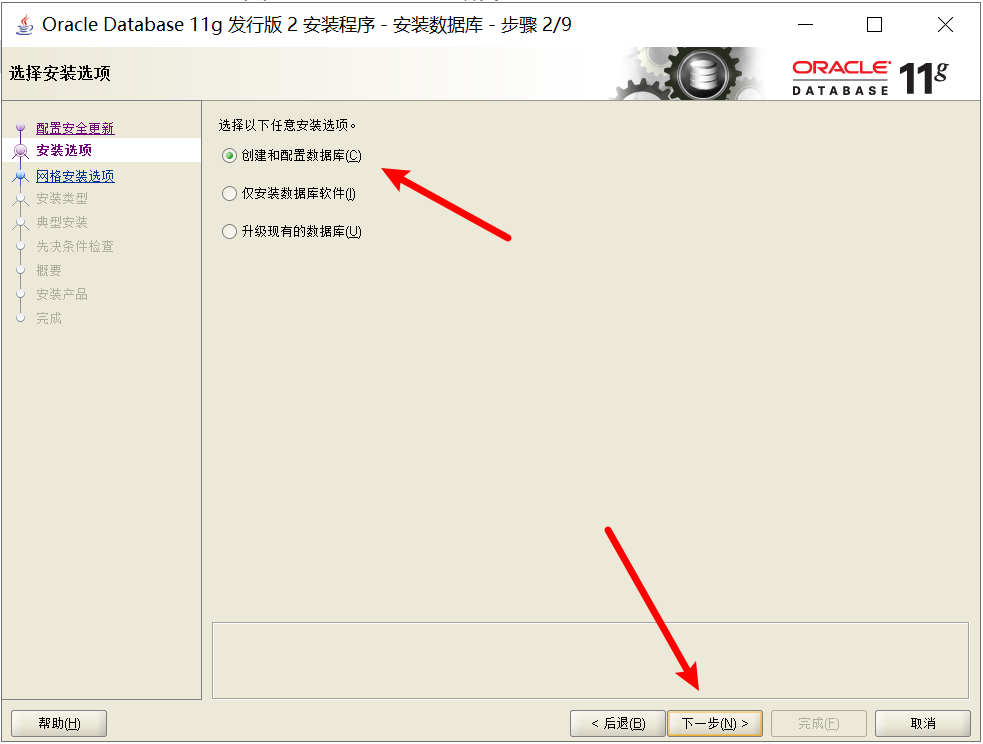
- 选择安装服务器类
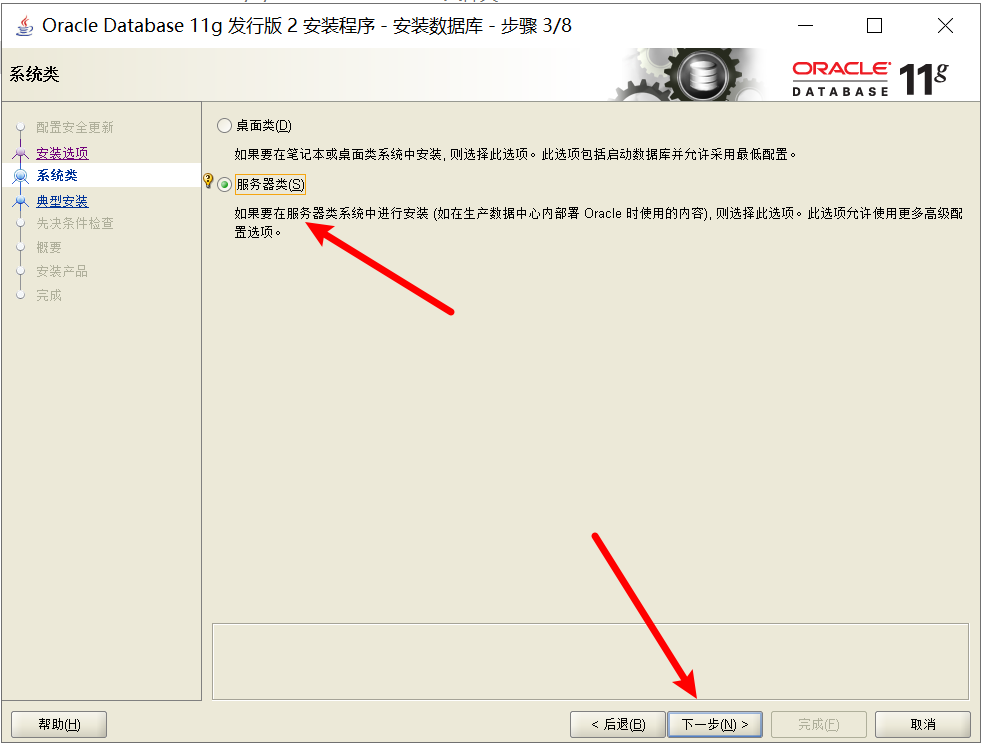
- 选择单实例数据库安装
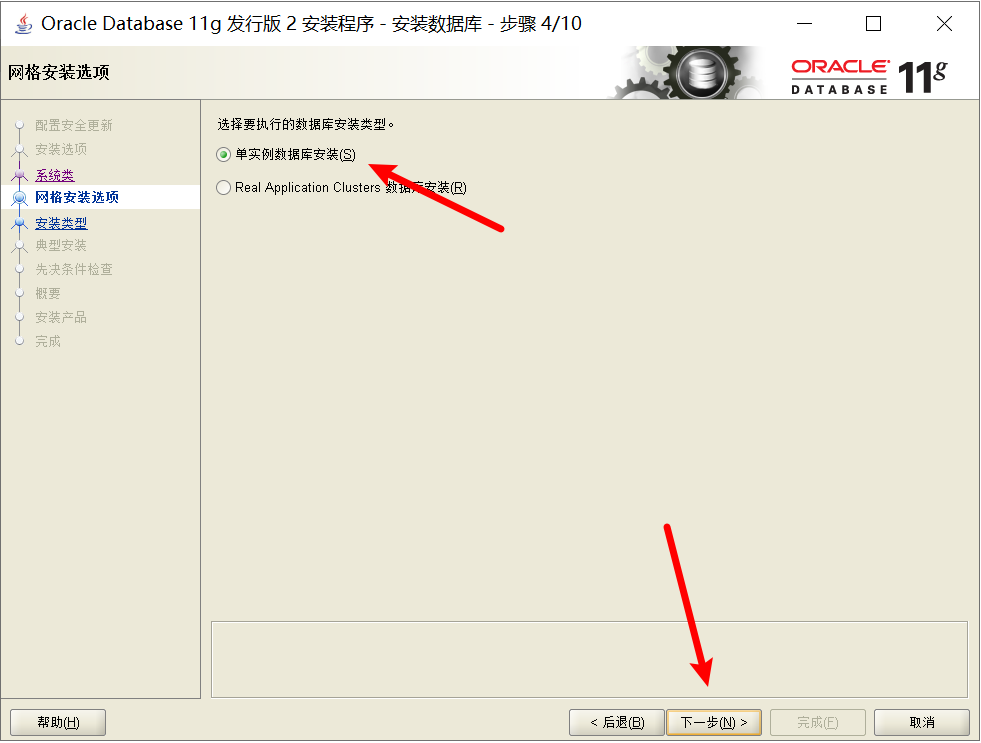
- 选择典型安装
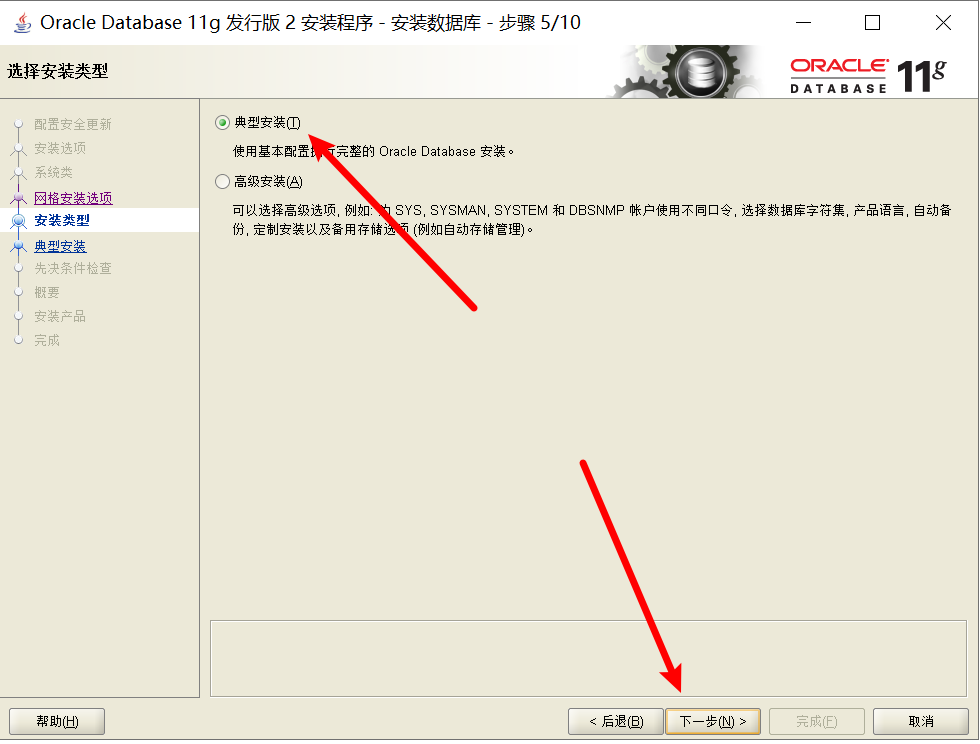
- 输入管理员口令123456,不符合安装规则跳过即可,正式环境密码需要设置复杂一些。
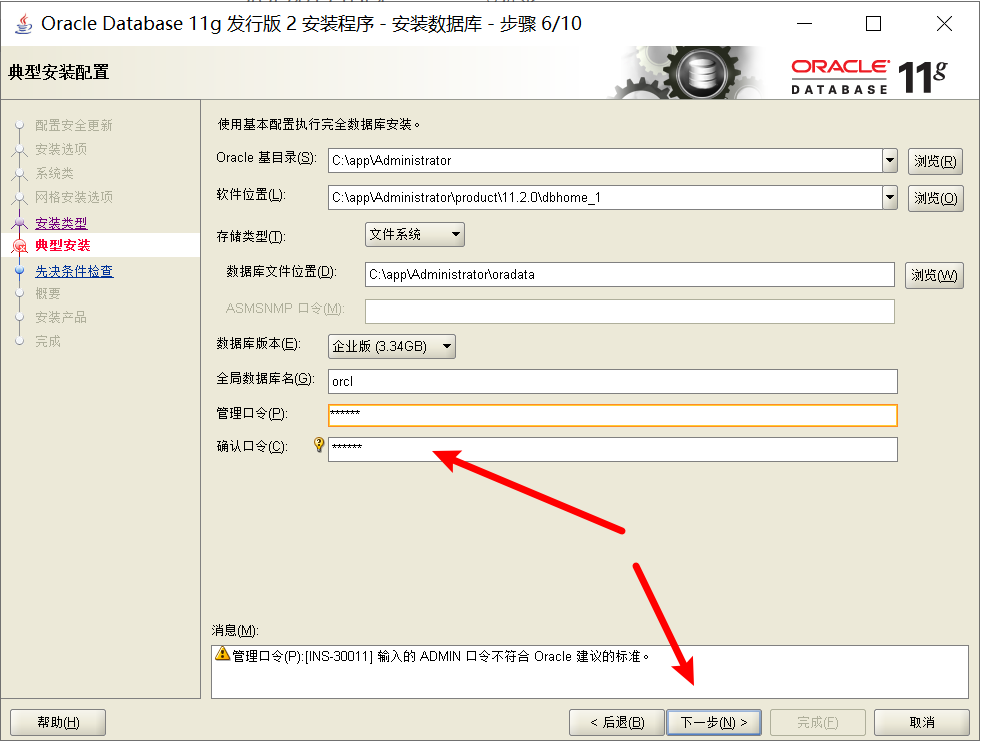
- 全部配置完之后点击完成进行安装
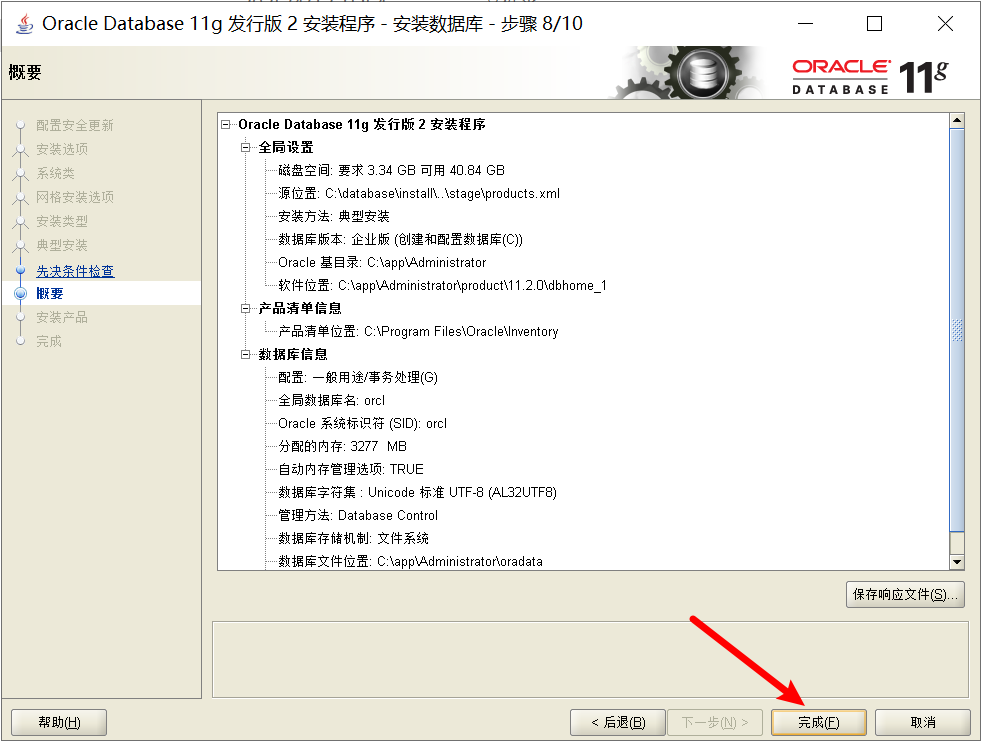
- 等待安装完成就可以。
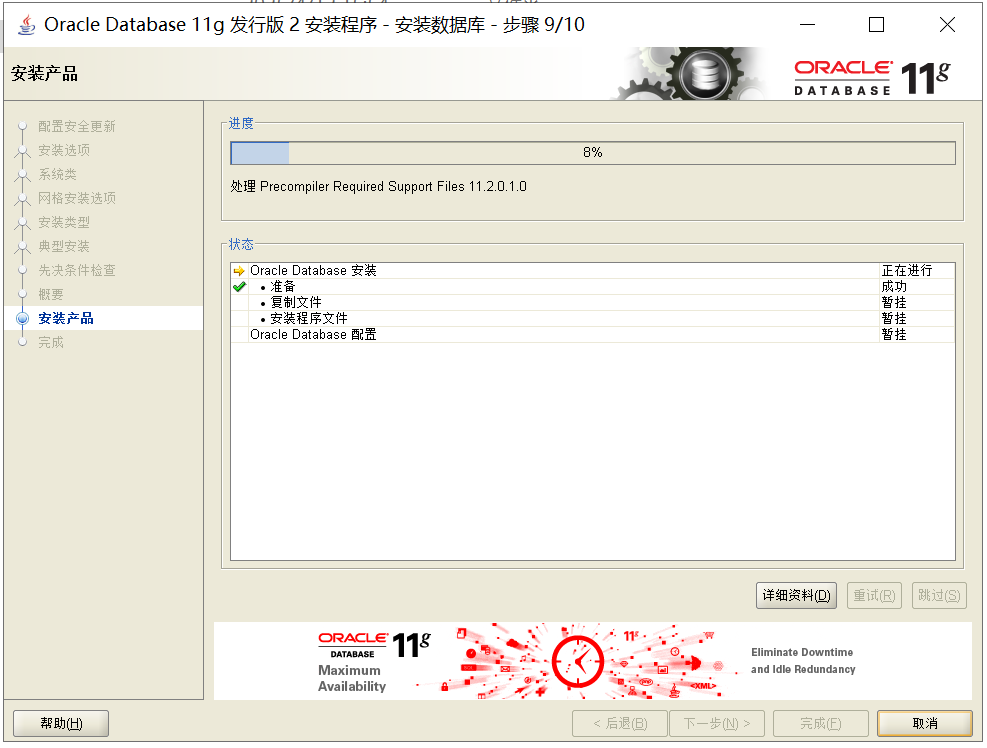
- 完成后,口令管理界面
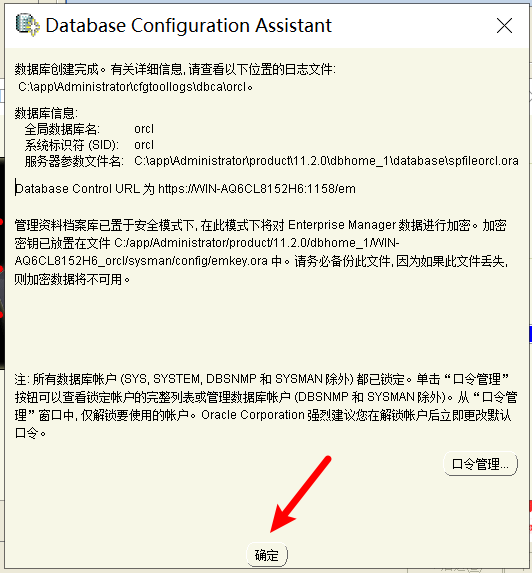
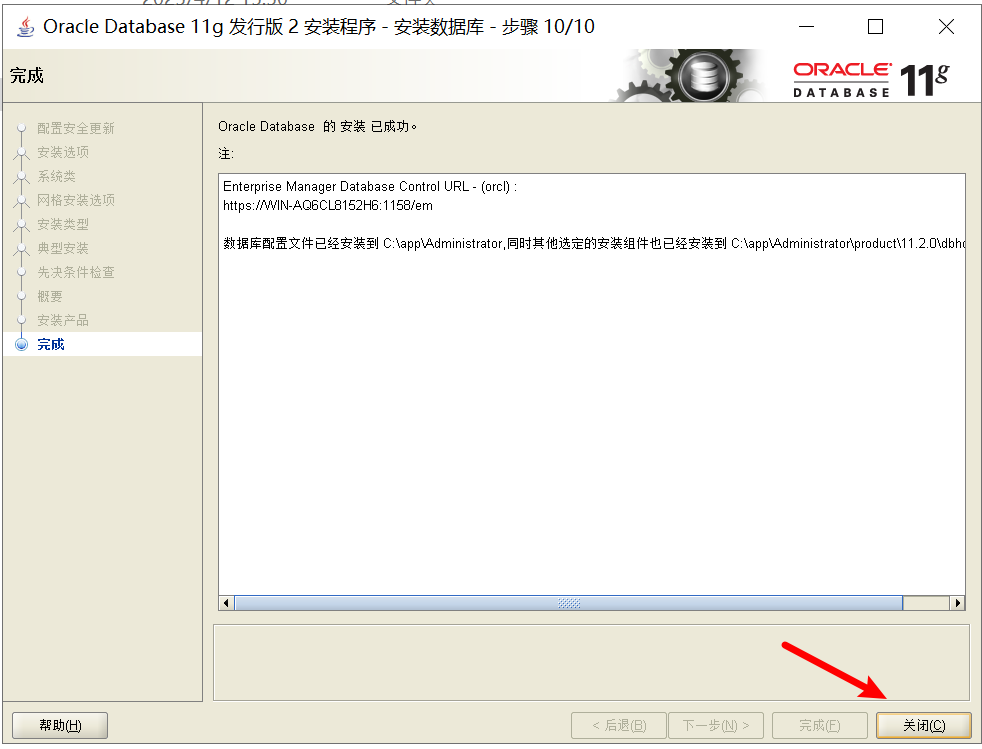
(3)SQLPlus本地测试
- 本地测试安装是否成功,打开命令行,输入指令,123456就是前面配置的密码
- SQL*Plus 是 Oracle 数据库自带的命令行工具,用于执行 SQL 语句、PL/SQL 块及脚本管理。支持本地或远程连接数据库,适合快速查询和基础运维操作
bash
C:\Users\Administrator>sqlplus system/123456
SQL*Plus: Release 11.2.0.1.0 Production on 星期六 4月 12 19:20:56 2025
Copyright (c) 1982, 2010, Oracle. All rights reserved.
连接到:
Oracle Database 11g Enterprise Edition Release 11.2.0.1.0 - 64bit Production
With the Partitioning, OLAP, Data Mining and Real Application Testing options
SQL>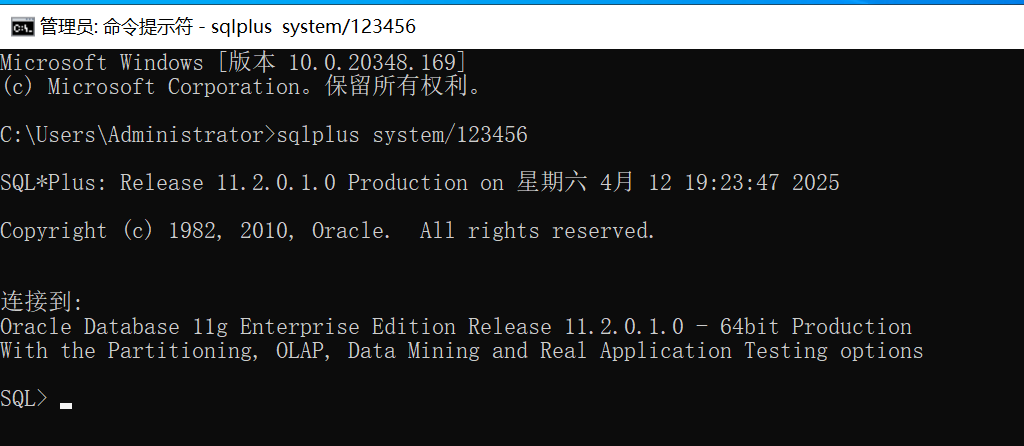
(4)SQLPlus远程连接
- Oracle 服务器地址:192.168.119.145
- Oracle 客户端地址:192.168.119.146
- instanceclient百度网盘下载地址:https://pan.baidu.com/s/1xz9Ih7vm1w3K_GLjaE9ZIg?pwd=8888
- 在客户端服务器上,下载instanceclient 客户端,然后解压到 C盘下
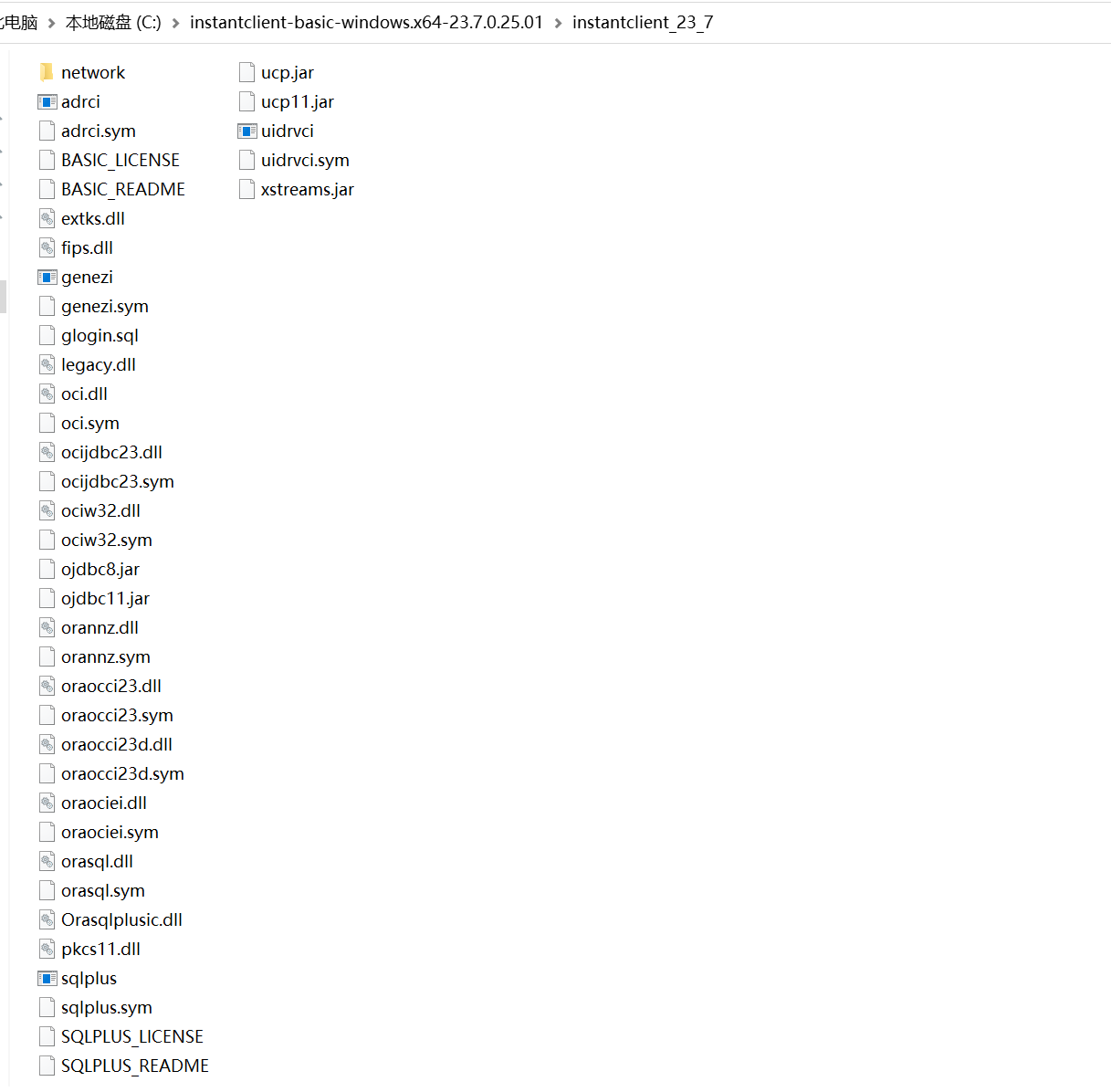
- 输入命令行
bash
C:\instantclient-basic-windows.x64-23.7.0.25.01\instantclient_23_7>sqlplus system/123456@192.168.119.145:1521/orcl
SQL*Plus: Release 23.0.0.0.0 - Production on Sun Apr 13 15:41:30 2025
Version 23.7.0.25.01
Copyright (c) 1982, 2025, Oracle. All rights reserved.
Connected to:
Oracle Database 11g Enterprise Edition Release 11.2.0.1.0 - 64bit Production
With the Partitioning, OLAP, Data Mining and Real Application Testing options
SQL>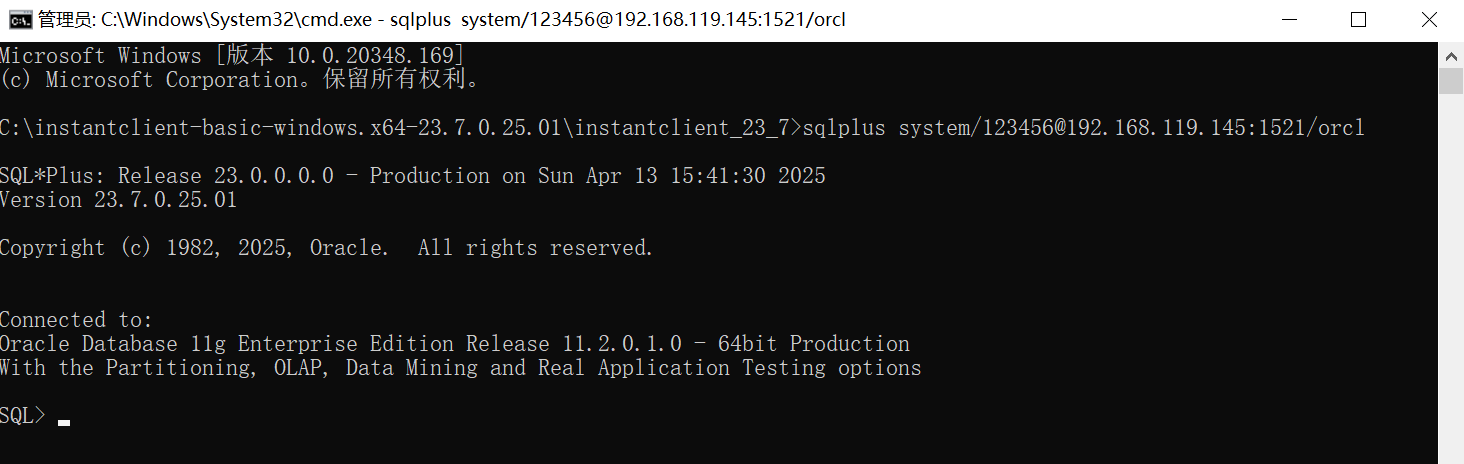
2、Windows Server2022安装Oracle12c
(1)下载
- 百度网盘地址: https://pan.baidu.com/s/1YFPrO7O_dSaN7-YyI-2KLA?pwd=8888
- 下载完成两个压缩包解压放在一起
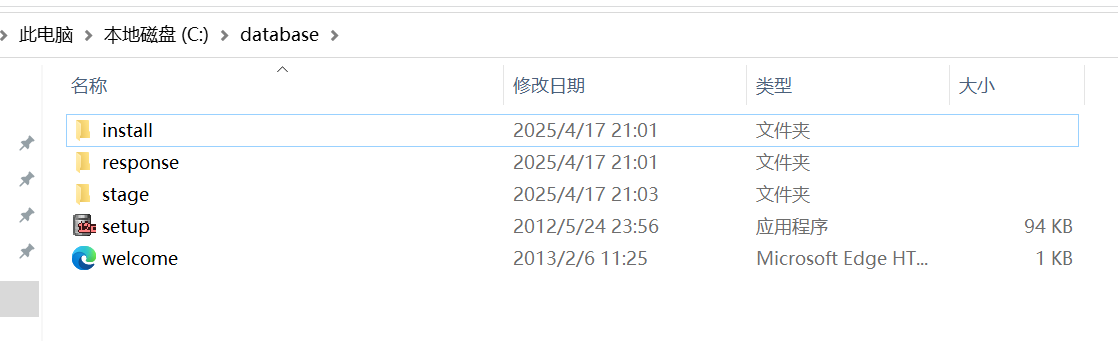
(2)安装
- 双击 setup 文件安装 Oracle,填写电子邮件,输入 Oracle 口令:123456,这里的口令就是管理员密码
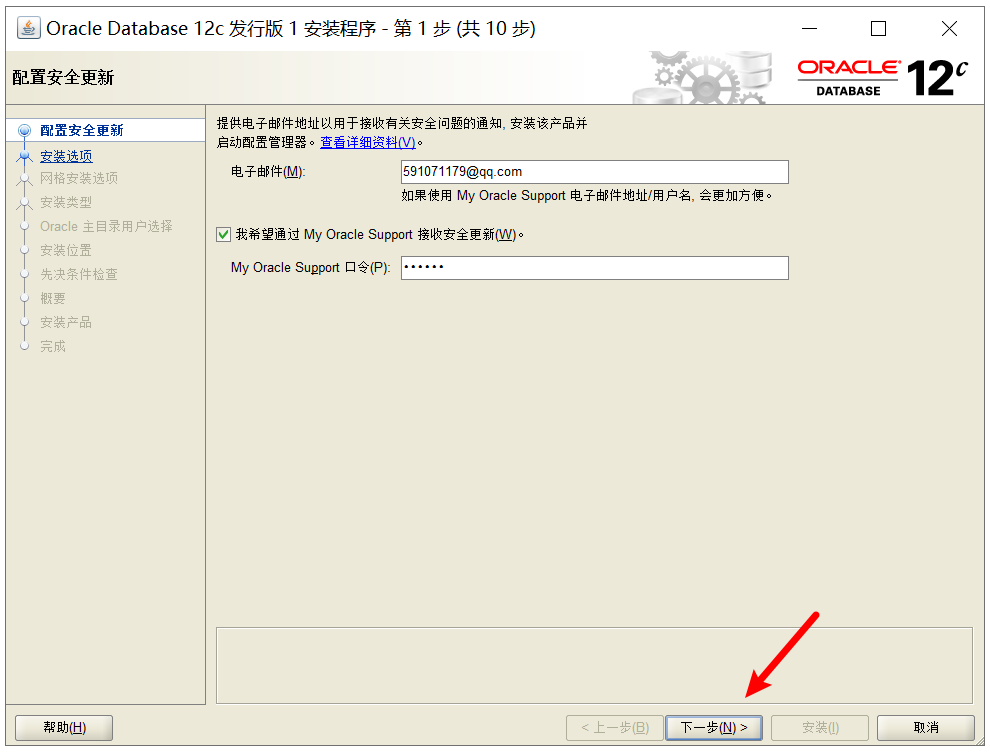
- 选择创建和配置数据库
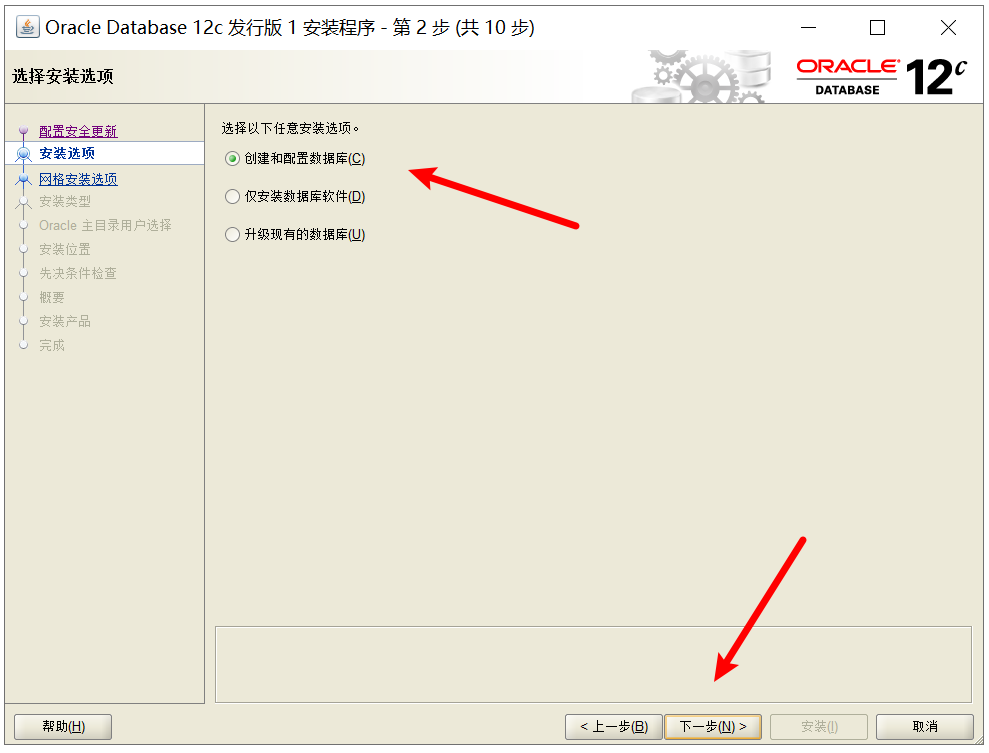
- 选择安装服务器类
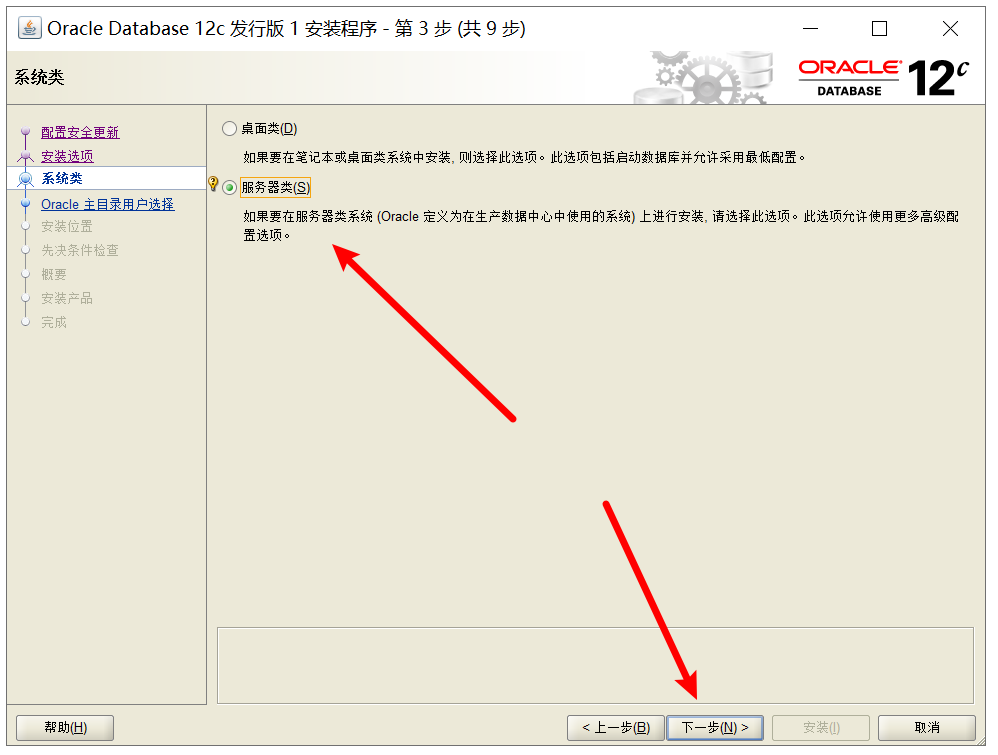
- 选择单实例数据库安装
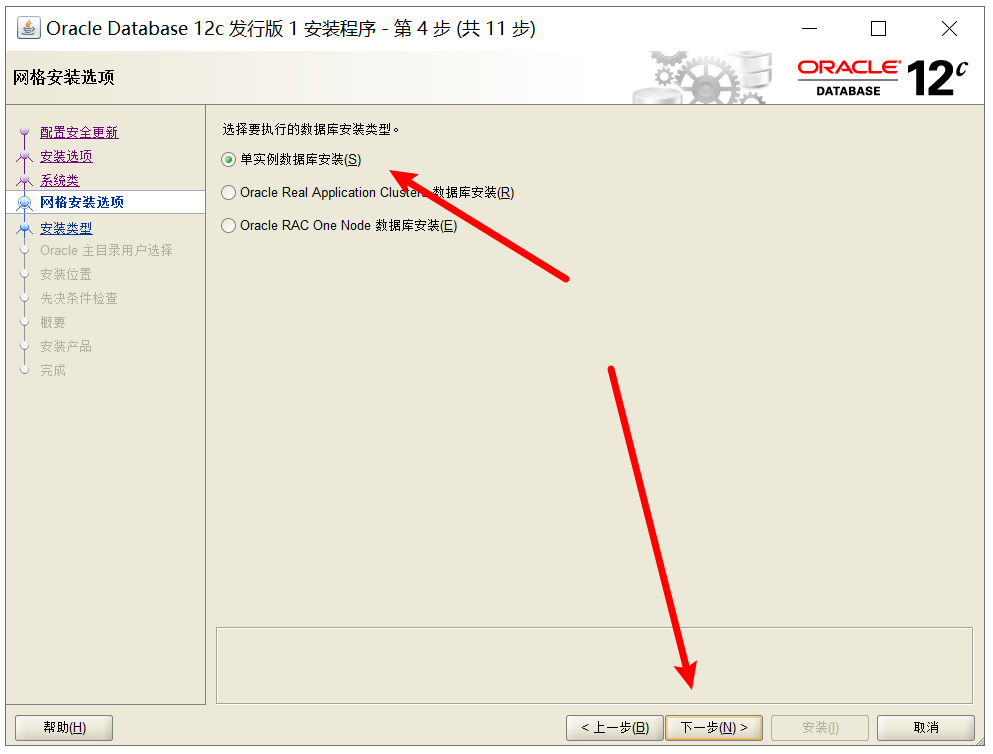
- 选择典型安装
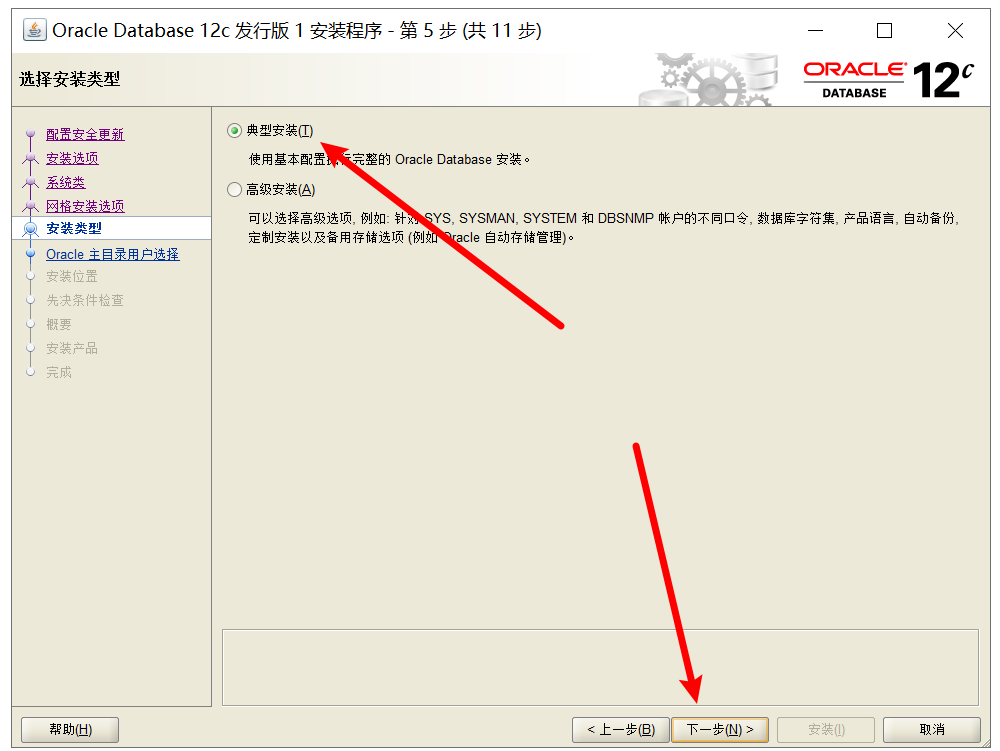
- 使用Windows内置账户
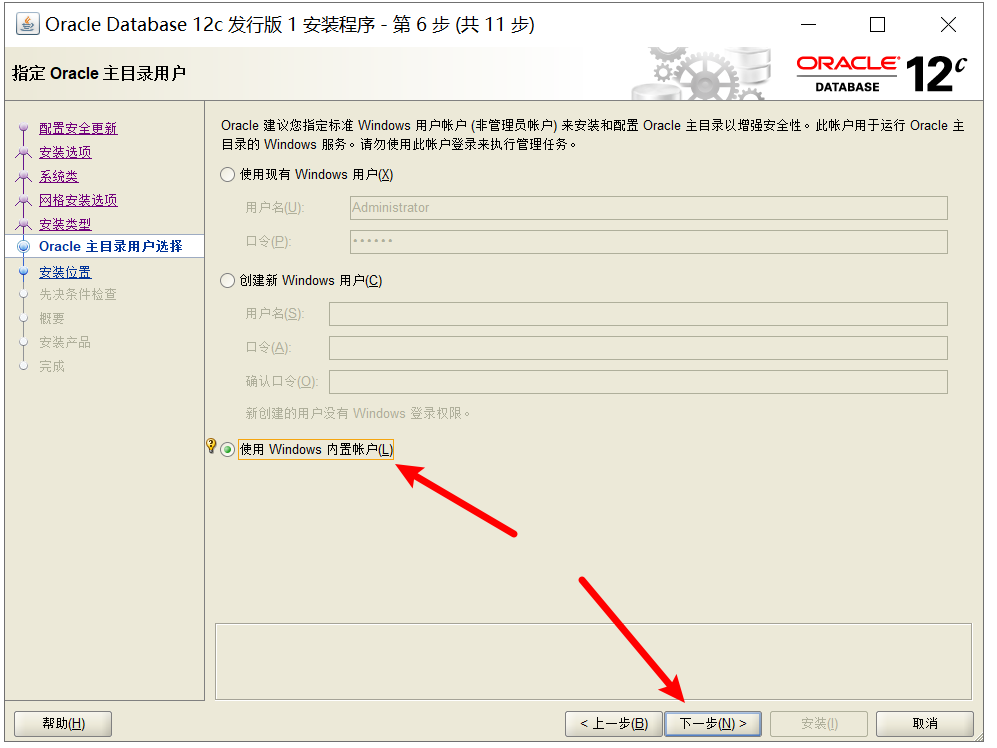
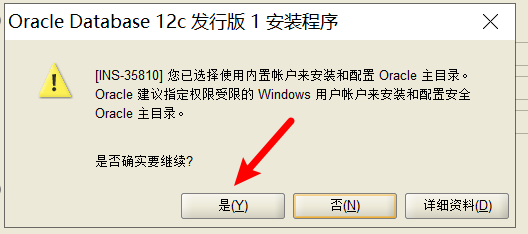
- 输入管理员口令123456,不符合安装规则跳过即可,正式环境密码需要设置复杂一些。
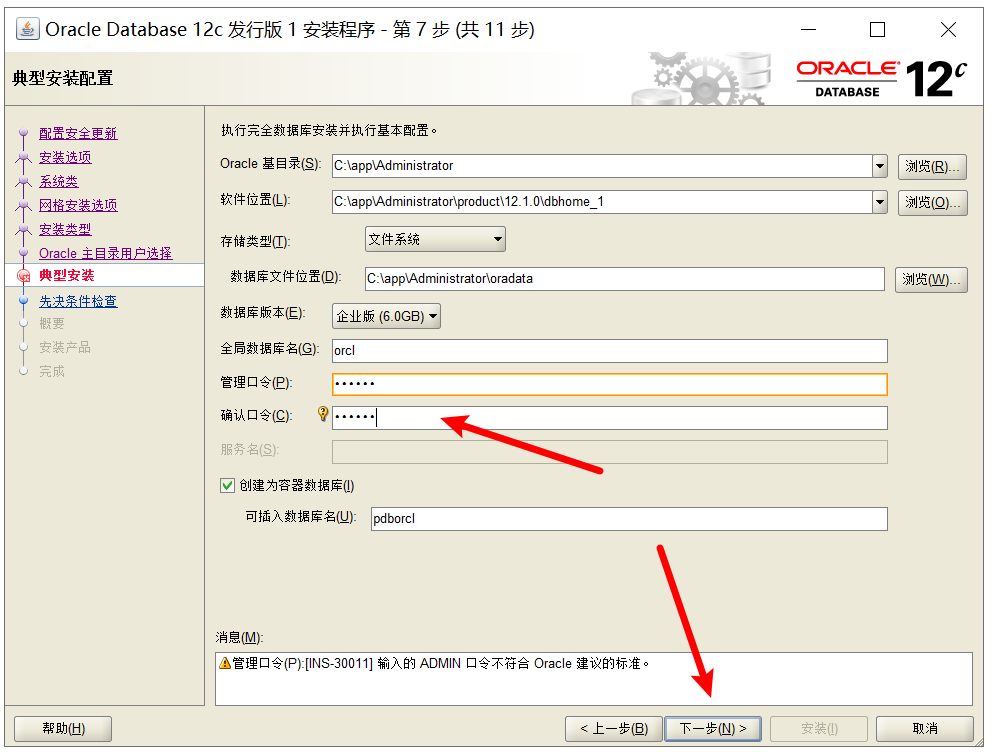
- 全部配置完之后点击完成进行安装
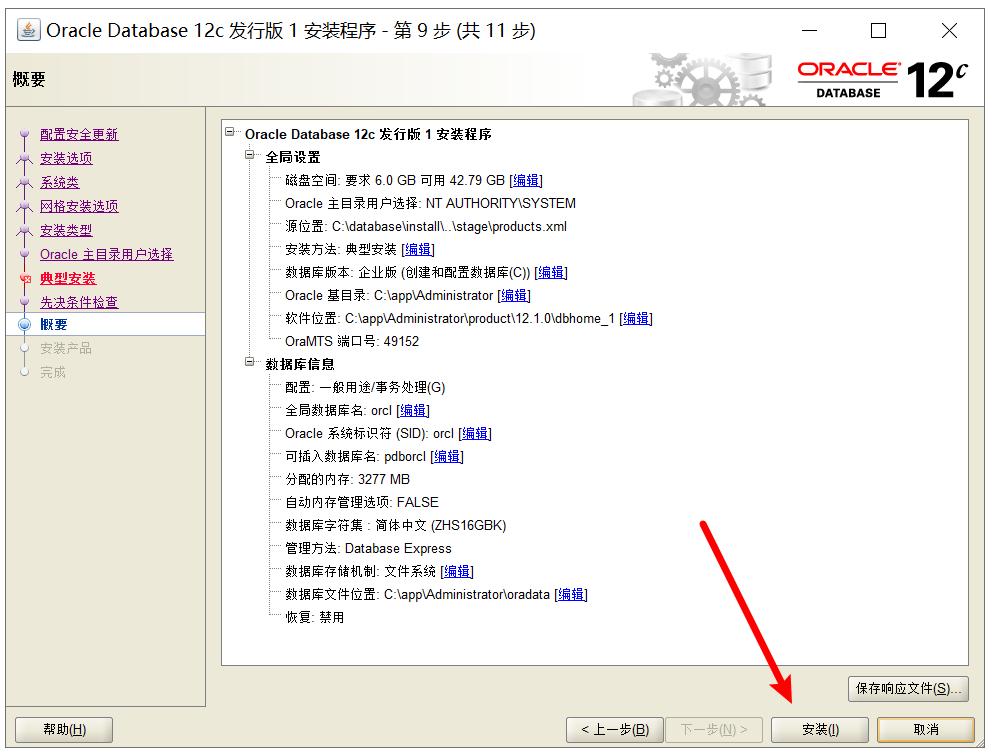
- 等待安装完成就可以。
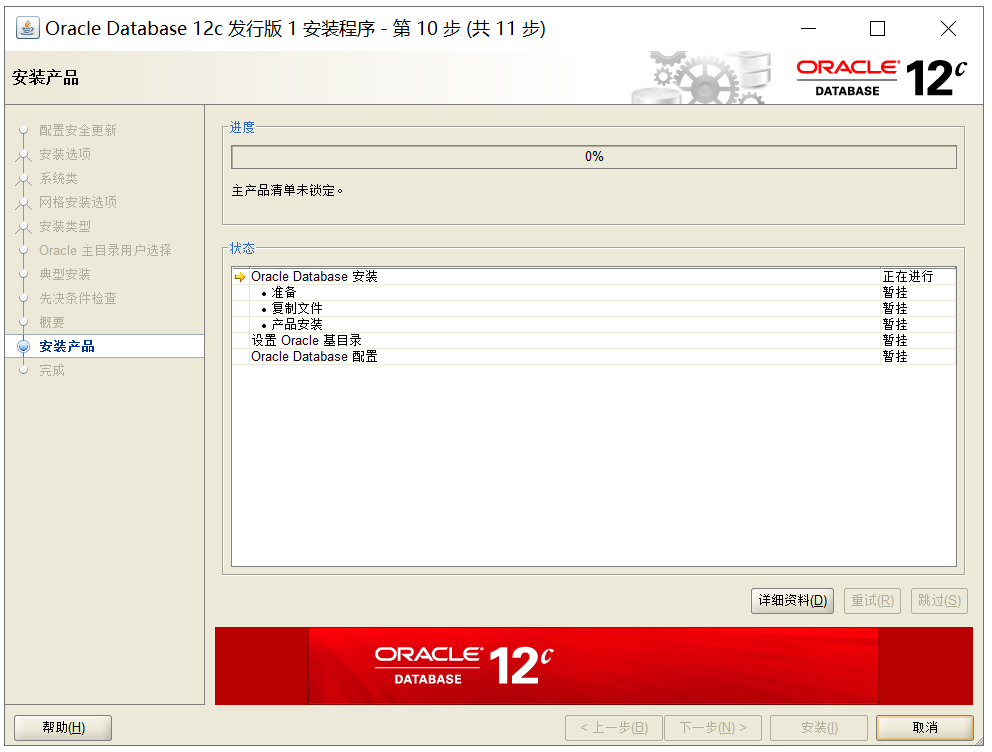
- 完成后,口令管理界面
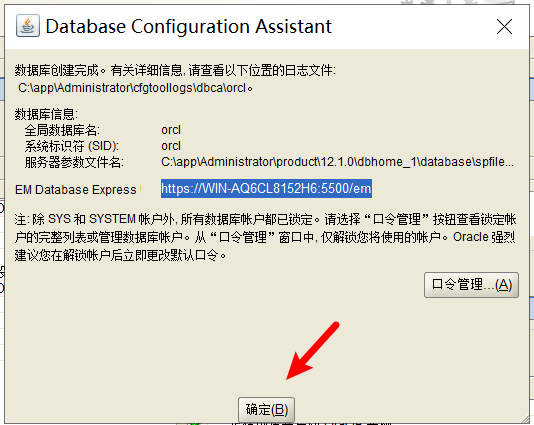
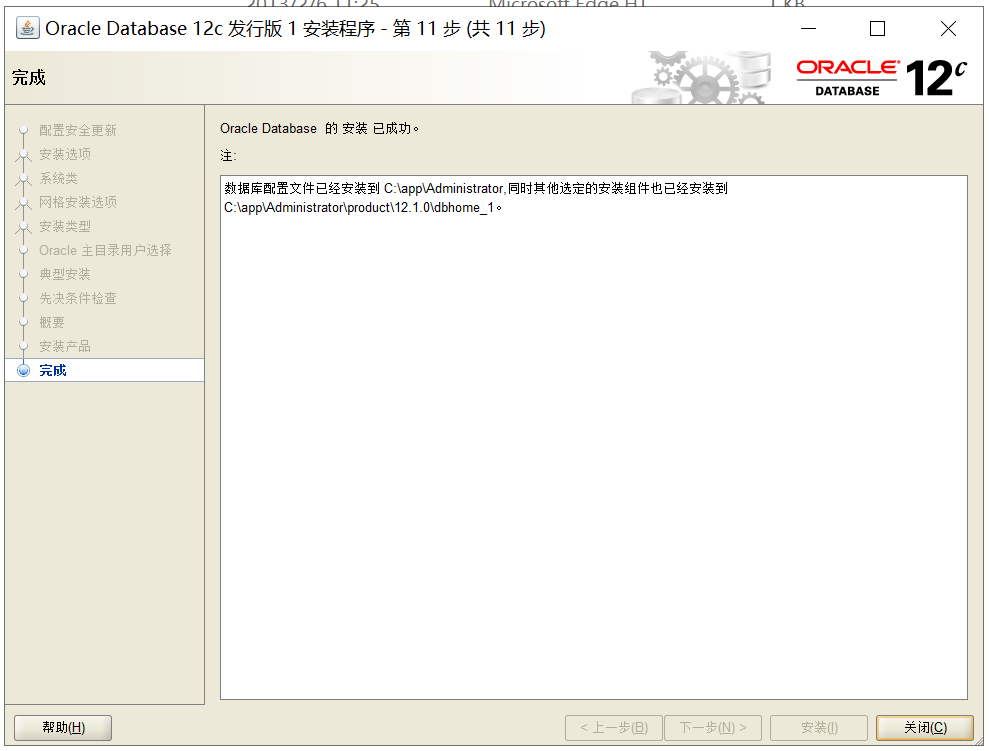
(3)SQLPlus本地测试
- 本地测试安装是否成功,打开命令行,输入指令,123456就是前面配置的密码
- SQL*Plus 是 Oracle 数据库自带的命令行工具,用于执行 SQL 语句、PL/SQL 块及脚本管理。支持本地或远程连接数据库,适合快速查询和基础运维操作
bash
C:\Users\Administrator>sqlplus system/123456
SQL*Plus: Release 12.1.0.2.0 Production on 星期四 4月 17 22:27:31 2025
Copyright (c) 1982, 2014, Oracle. All rights reserved.
连接到:
Oracle Database 12c Enterprise Edition Release 12.1.0.2.0 - 64bit Production
With the Partitioning, OLAP, Advanced Analytics and Real Application Testing options
SQL>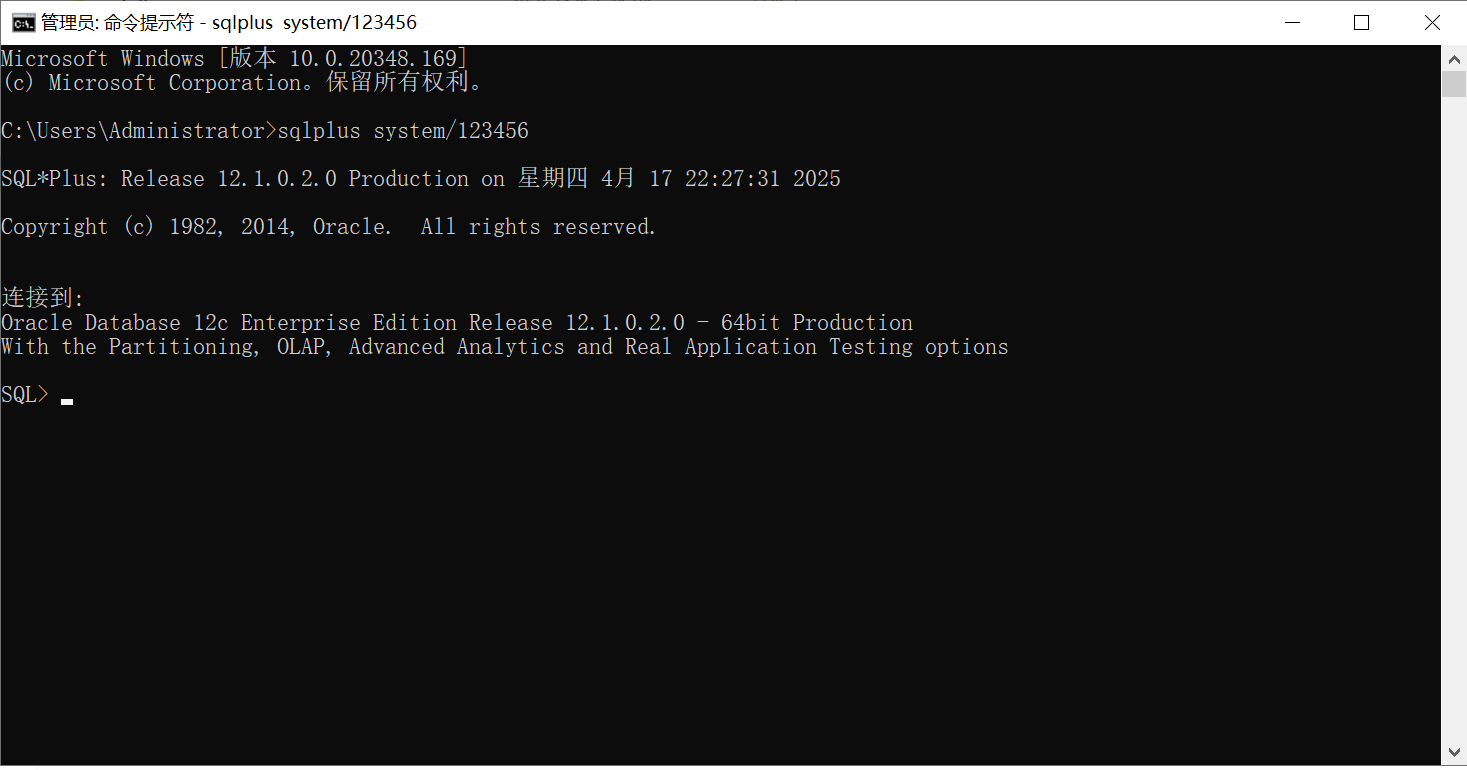
(4)SQLPlus远程连接
- Oracle 服务器地址:192.168.119.147
- Oracle 客户端地址:192.168.119.146
- instanceclient百度网盘下载地址:https://pan.baidu.com/s/1xz9Ih7vm1w3K_GLjaE9ZIg?pwd=8888
- 在客户端服务器上,下载instanceclient 客户端,然后解压到 C盘下
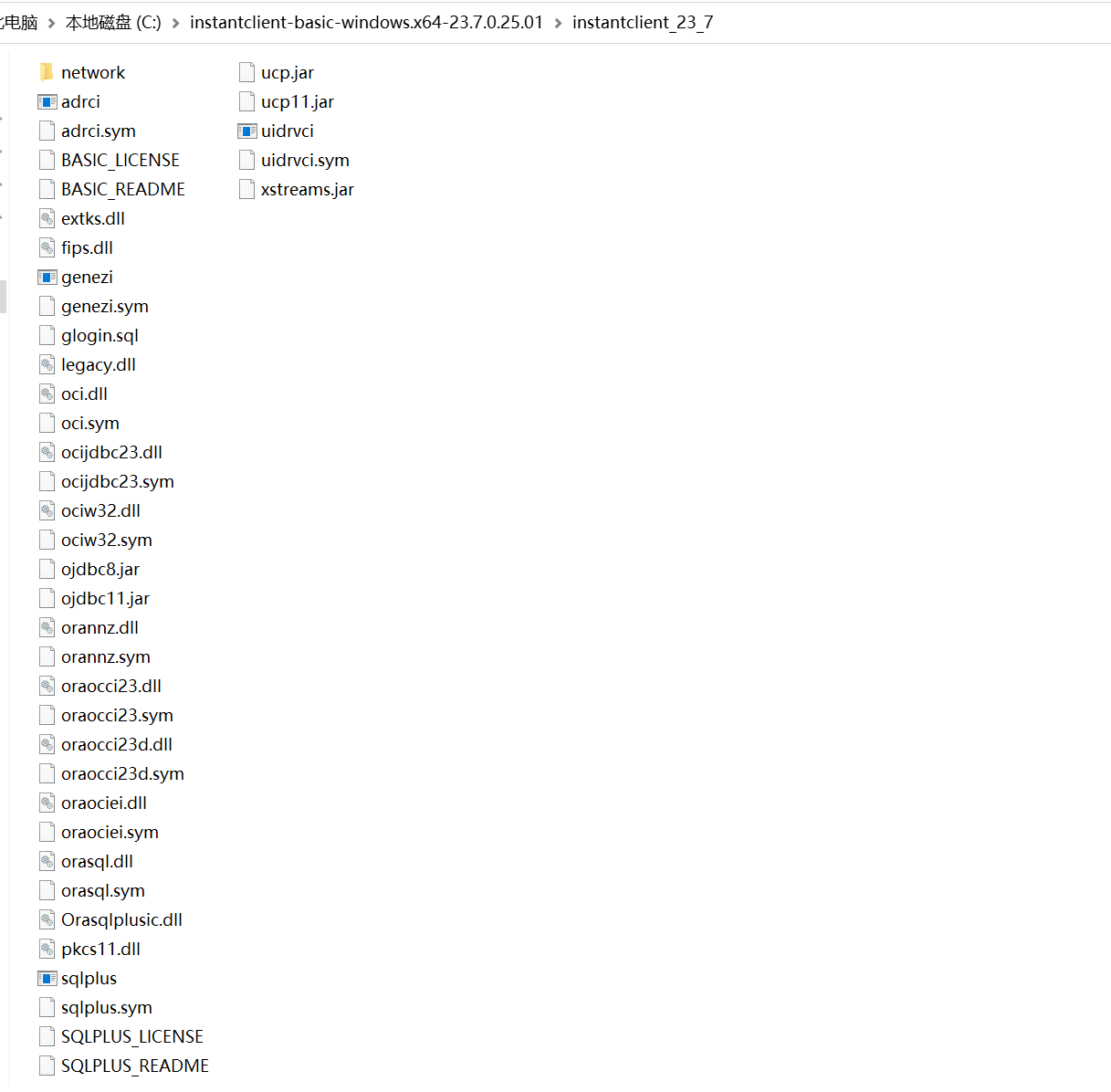
- 输入命令行
bash
C:\instantclient-basic-windows.x64-23.7.0.25.01\instantclient_23_7>sqlplus system/123456@192.168.119.147:1521/orcl
SQL*Plus: Release 23.0.0.0.0 - Production on Sat Apr 26 21:01:50 2025
Version 23.7.0.25.01
Copyright (c) 1982, 2025, Oracle. All rights reserved.
Last Successful login time: Sat Apr 26 2025 21:01:25 +08:00
Connected to:
Oracle Database 12c Enterprise Edition Release 12.1.0.2.0 - 64bit Production
With the Partitioning, OLAP, Advanced Analytics and Real Application Testing options
SQL>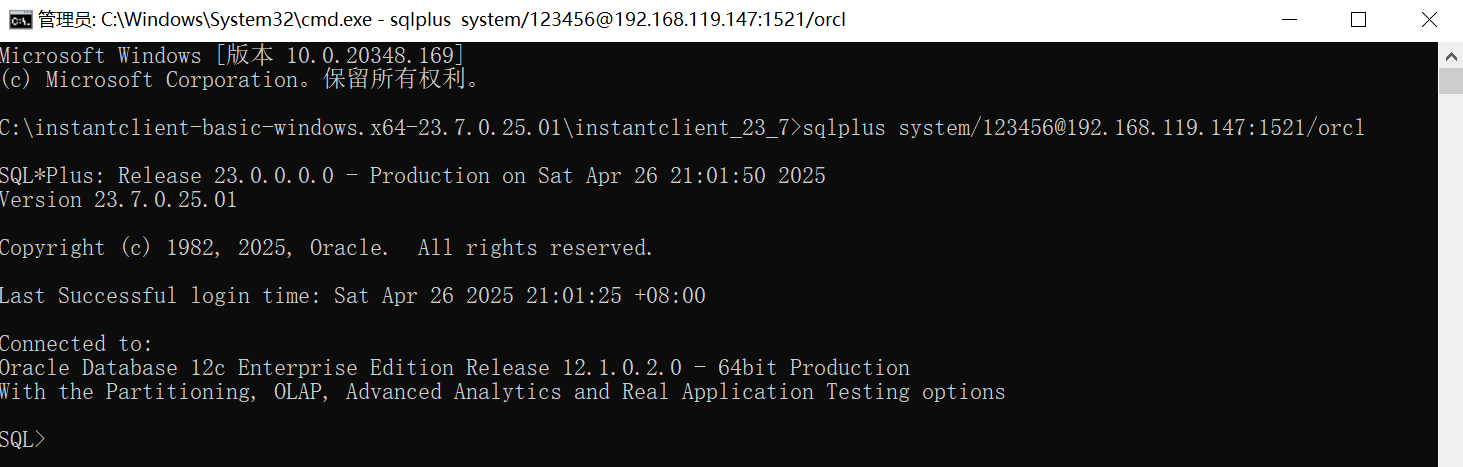
3、Windows Server 2022安装instant-client
(1)介绍
- Oracle Instant Client 是 Oracle 公司开发的一款轻量级数据库客户端软件,是 Oracle 客户端的精简版本,无需完整安装 Oracle 数据库客户端即可使用。它没有被 Oracle 的安装程序所封装,使用户更容易理解其结构。
(2)特点
- 免安装:无需进行复杂的安装过程,下载解压后即可使用。
- 占用空间小:大大减少了系统资源的占用,例如其简化版基本包 instantclient - basiclite - win32 - 11.1.0.7.0.zip 仅 17,667,999 字节。
- 功能实用:包括必备的 OCI、OCCI 接口和 ODBC、JDBC driver,支持 OCI、OCCI、Pro_C、ODBC 和 JDBC 接口,使得开发者和管理员能够进行数据库的配置、开发和测试工作,还支持 SQL_Plus 对数据库进行操作。
(3)包功能
- 基本包
- Instant Client Package - Basic:全功能基本包,包含运行 OCI、OCCI 和 JDBC - OCI 应用程序所需的所有文件,如 instantclient - basic - win32 - 11.1.0.7.0.zip。
- Instant Client Package - Basic Lite:简化版基本包,是 Basic 包的较小版本,仅包含英语错误信息,支持 Unicode、ASCII 和西欧字符集(仅 10.2 版本),如 instantclient - basiclite - win32 - 11.1.0.7.0.zip。
- 附加包
| 包名 | 说明 | 示例文件名 |
|---|---|---|
| Instant Client Package - JDBC Supplement | 为 JDBC 增加了 XA、国际化和 RowSet 操作的支持 | instantclient - jdbc - win32 - 11.1.0.7.0.zip |
| Instant Client Package - SQL*Plus | 提供使用 Instant Client 运行 SQL*Plus 所需的附加库和可执行文件 | instantclient - sqlplus - win32 - 11.1.0.7.0.zip |
| Instant Client Package - SDK | 包含开发 Oracle 应用程序所需的附加头文件和示例 makefile | instantclient - sdk - win32 - 11.1.0.7.0.zip |
| Instant Client Package - ODBC | 提供启用 ODBC 应用程序所需的附加库 | instantclient - odbc - win32 - 11.1.0.7.0.zip |
| Instant Client Package - WRC | 用于 RAT 的 DB Replay 功能的工作负载重放客户端 | instantclient - tools - win32 - 11.1.0.7.0.zip |
| Instant Client Package - Precompiler | 包含预编译 Pro*C 应用程序和演示所需的 proc 二进制文件及相关文件,下载时需要注册用户 |
(4)版本关系
- 同代匹配原则:Instant Client 的版本号通常与 Oracle 数据库主版本号对应,例如:
- Oracle 11g → Instant Client 11.x(如 11.2.0.4)
- Oracle 12c → Instant Client 12.x(如 12.2.0.1)
- Oracle 19c/21c → Instant Client 19.x/21.x(如 19.18.0.0)
官方建议优先选择与数据库主版本一致的 Instant Client 以保证兼容性。
- 跨版本兼容性
- 向下兼容:高版本 Instant Client 通常支持低版本数据库(如 19c 客户端可连接 12.2+ 数据库)。
- 向上限制:低版本客户端可能无法支持高版本数据库的新特性(如 12c 客户端无法使用 19c 的增强功能)。
(5)应用场景
- 开发测试:开发者在开发和测试 Oracle 数据库相关应用程序时,无需安装完整的 Oracle 数据库客户端,使用 Instant Client 可以快速搭建开发测试环境,提高开发效率。
- 工具连接:对于仅需使用 SQL Developer 连接数据库服务器端,或使用 SQL*Plus 对数据库进行操作的场景,Instant Client 是更好的选择。同时,也可配合第三方工具如 PL/SQL Developer 和 Toad 使用,这些工具配置好 Instant Client 后,无需再额外进行任何设置即可使用。
- 只读访问或简单查询:适用于只需要进行只读访问或者简单数据查询的场景,无需完整的 Oracle Client 安装。
(6)下载安装
- 官网下载地址:https://www.oracle.com/database/technologies/instant-client/downloads.html
- 百度网盘下载地址:https://pan.baidu.com/s/1xz9Ih7vm1w3K_GLjaE9ZIg?pwd=8888
- 百度网盘各版本地址:https://pan.baidu.com/s/1rJwz7LEPw4nw4rod9T3Hew?pwd=8888
- 绿色版本,解压即安装
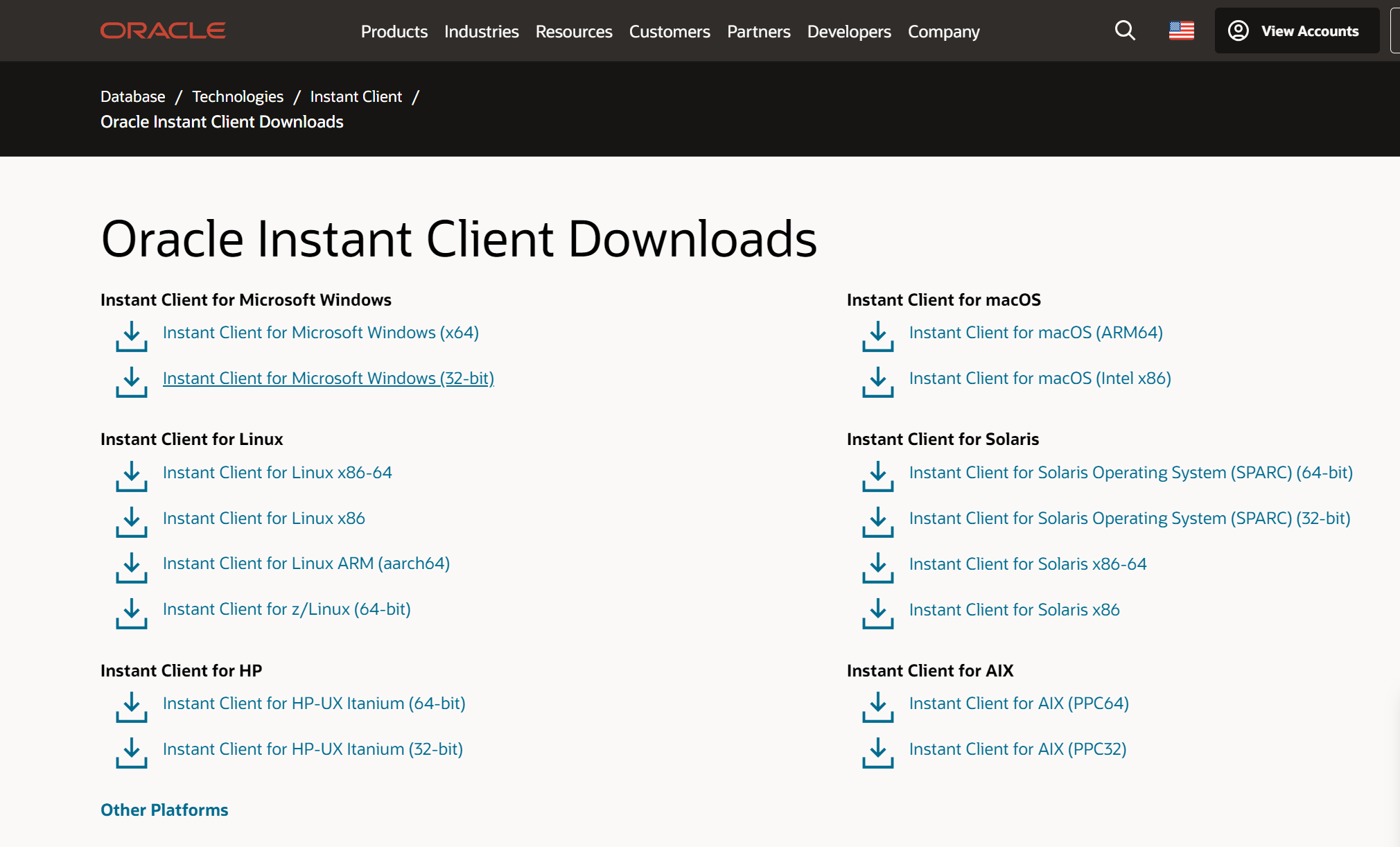
(7)配置环境变量
- PATH:将 Instant Client 解压目录和 sdk 目录(如果有)添加到 PATH 中,例如 SET PATH = d:/Oracle/instantclient_11_1;d:/Oracle/instantclient_11_1/sdk。
- TNS_ADMIN:指定 tnsnames.ora 所在位置,例如 SET TNS_ADMIN = d:/Oracle/instantclient_11_1。
- NLS_LANG:设置服务器端字符集,如 NLS_LANG = AMERICAN_AMERICA.WE8MSWIN1252 或 NLS_LANG = SIMPLIFIEDCHINESE_CHINA.ZHS16GBK。
- ORACLE_HOME:指向 Instant Client 解压目录,如 ORACLE_HOME = C:/instantclient_11_2。
(8)配置tnsnames.ora
- 在 Instant Client 解压目录下新建 tnsnames.ora 文件,并添加自己的数据库别名配置。
- 主要修改"="前面的别名,Host 为 IP 地址,SERVICE_NAME 为数据库服务器的实例名。
plain
MyDB =
(DESCRIPTION =
(ADDRESS = (PROTOCOL = TCP)(HOST = 172.16.1.16)(PORT = 1521))
(CONNECT_DATA =
(SERVER = DEDICATED)
(SERVICE_NAME = ora10g)
)
) 4、Navicat17安装及配置
(1)介绍
- Navicat 是一套功能全面的数据库管理工具,通过直观的图形用户界面,可对 MySQL、Redis、PostgreSQL、MongoDB、MariaDB、SQL Server、Oracle、Snowflake 和 SQLite 等多种数据库进行管理,有助于简化数据库操作并提升效率,超五成的《财富》世界 500 强企业每天都会使用它。
(2)下载安装
- 官网地址:http://www.navicat.com.cn/
- 官网下载地址:http://www.navicat.com.cn/download/navicat-premium
- 百度网盘科学安装地址:https://pan.baidu.com/s/1yBe_m6HXN5W0h2zZaxo6Zw?pwd=8888
(3)配置连接Oracle
- 安装完成Navicat之后,配置 Oracle 环境地址:工具->选项->环境->instant-client 路径下的 oci.dll 文件
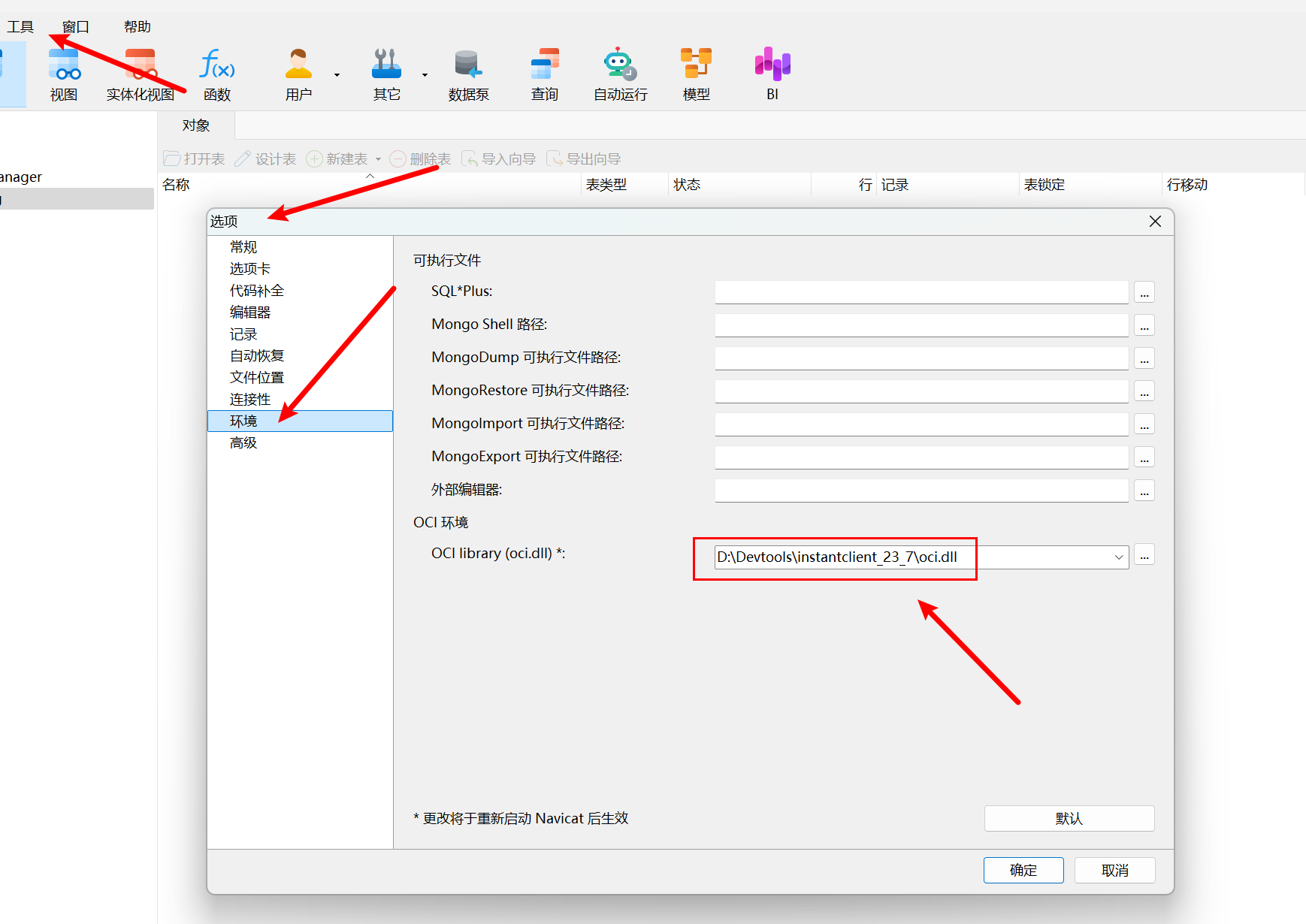
- 连接->Oracle
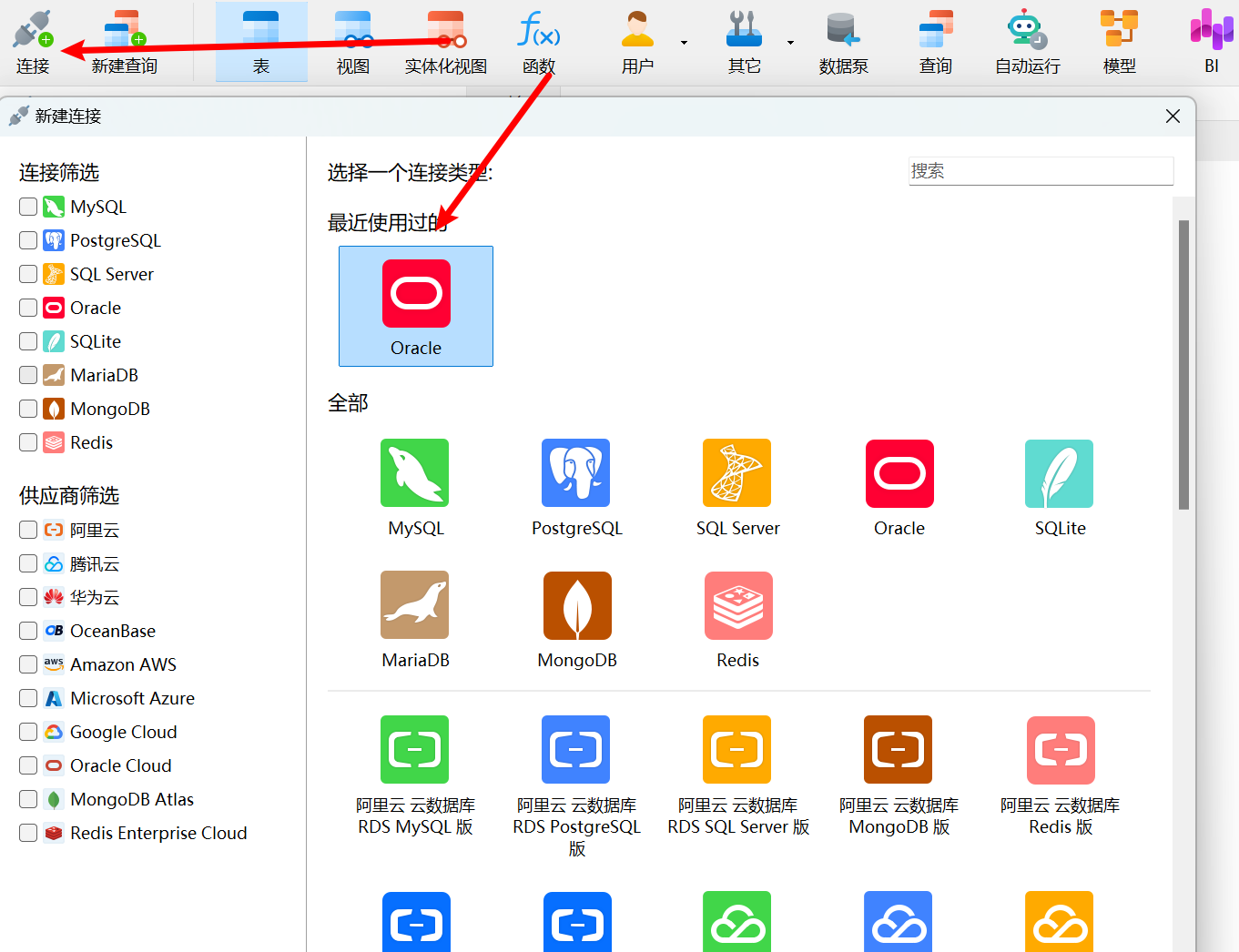
- 配置连接信息,测试连接成功